Ha dolgozol bővebb PDF-dokumentumokkal, akkor az oldalak kezelése kihívást jelenthet. Gyakran oldalakat kell mozgatnod, kinyerned, vagy akár törölnöd is – mindezt gyorsan és hatékonyan kell megtenned. Ebben az útmutatóban megmutatom neked, hogyan tudod az Adobe Acrobat-tal optimalizálni a PDF-oldalak kezelését, bemutatva neked két erőteljes módszert.
Legfontosabb megállapítások
- Az oldalakat egyszerűen átrendezheted húzással és dobással.
- Az oldalak selektíven kinyerhetők, és egy új dokumentumban menthetők.
- Az oldalkezelő eszközök használata további szerkesztési lehetőségeket kínál.
Lépésről lépésre útmutató
Az oldalak kezeléséhez egy PDF-dokumentumban először nyisd meg a dokumentumot az Adobe Acrobat-ban.
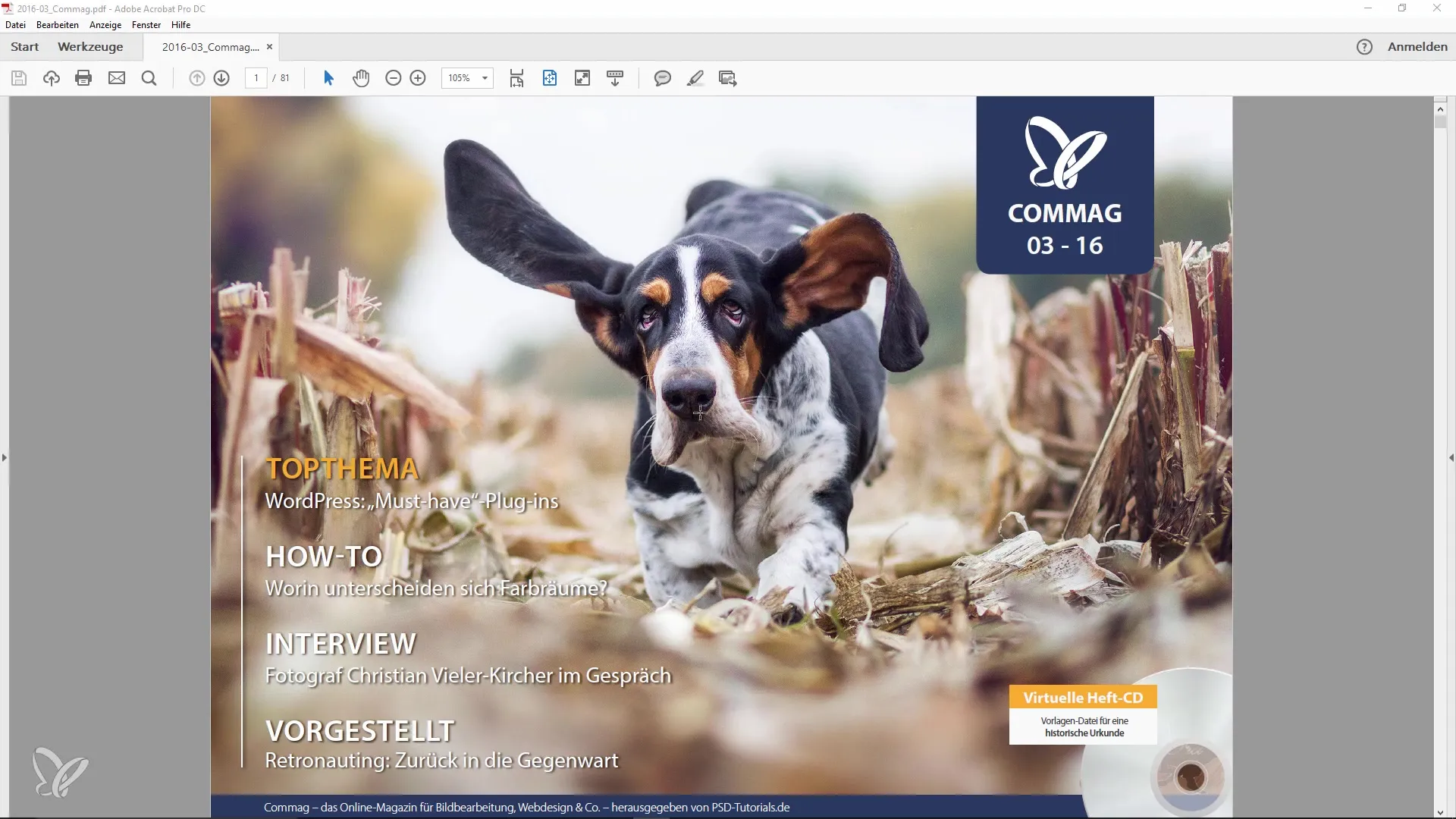
Első módszer: Oldalméretű nézet
Egy egyszerű első lépés az, hogy az oldalméretű nézetet válaszd. Kattints a bal oldalon látható eszközöket jelző kis ikonra. Itt megtalálod az oldalméretű nézet ikonját.
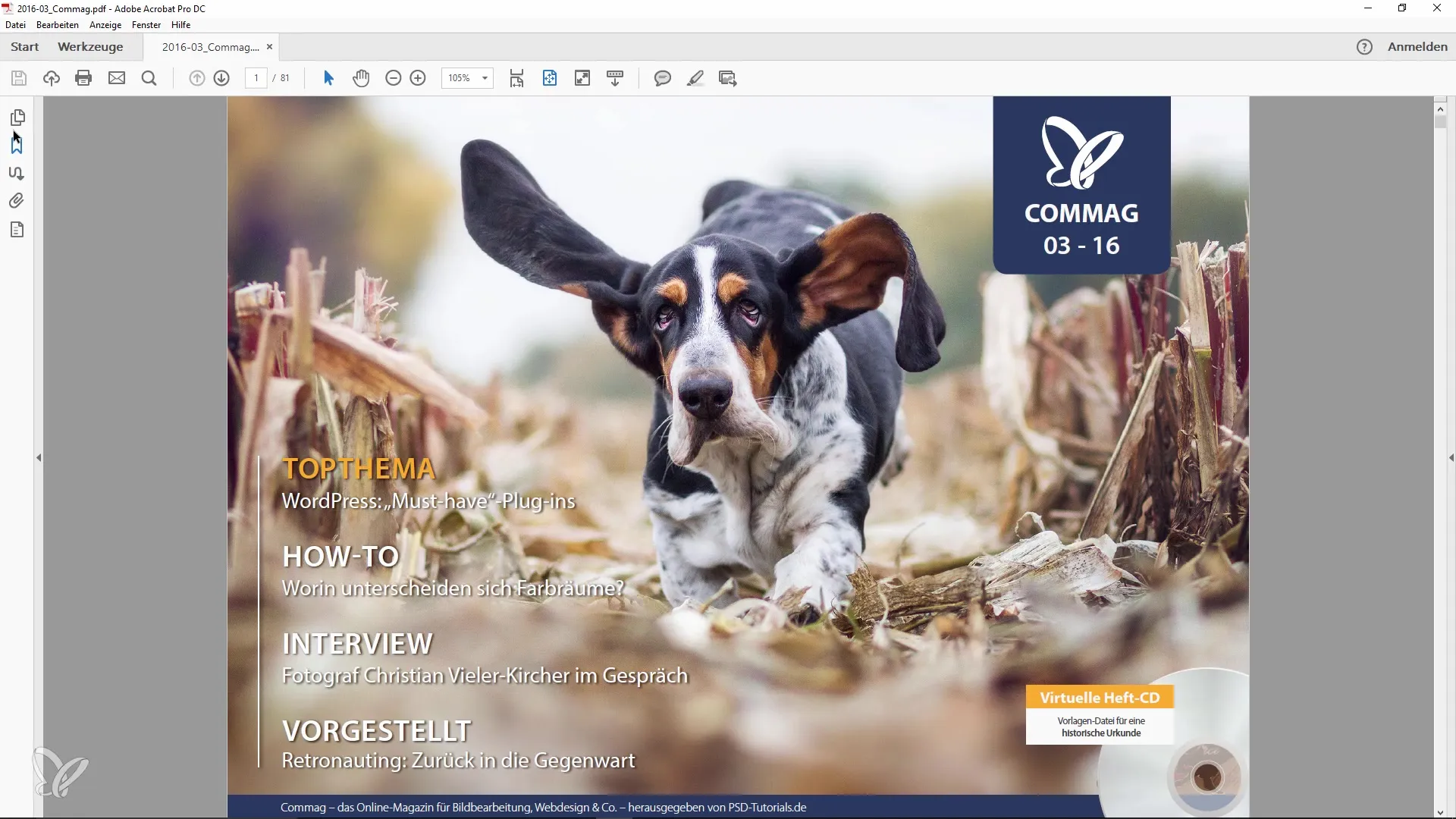
Ha megnyitottad az oldalméretű nézetet, láthatod a PDF-dokumentum összes oldalát egy áttekintésben. Ez a nézet lehetővé teszi az áttekintések készítését és a kívánt oldalak gyors megtalálását.
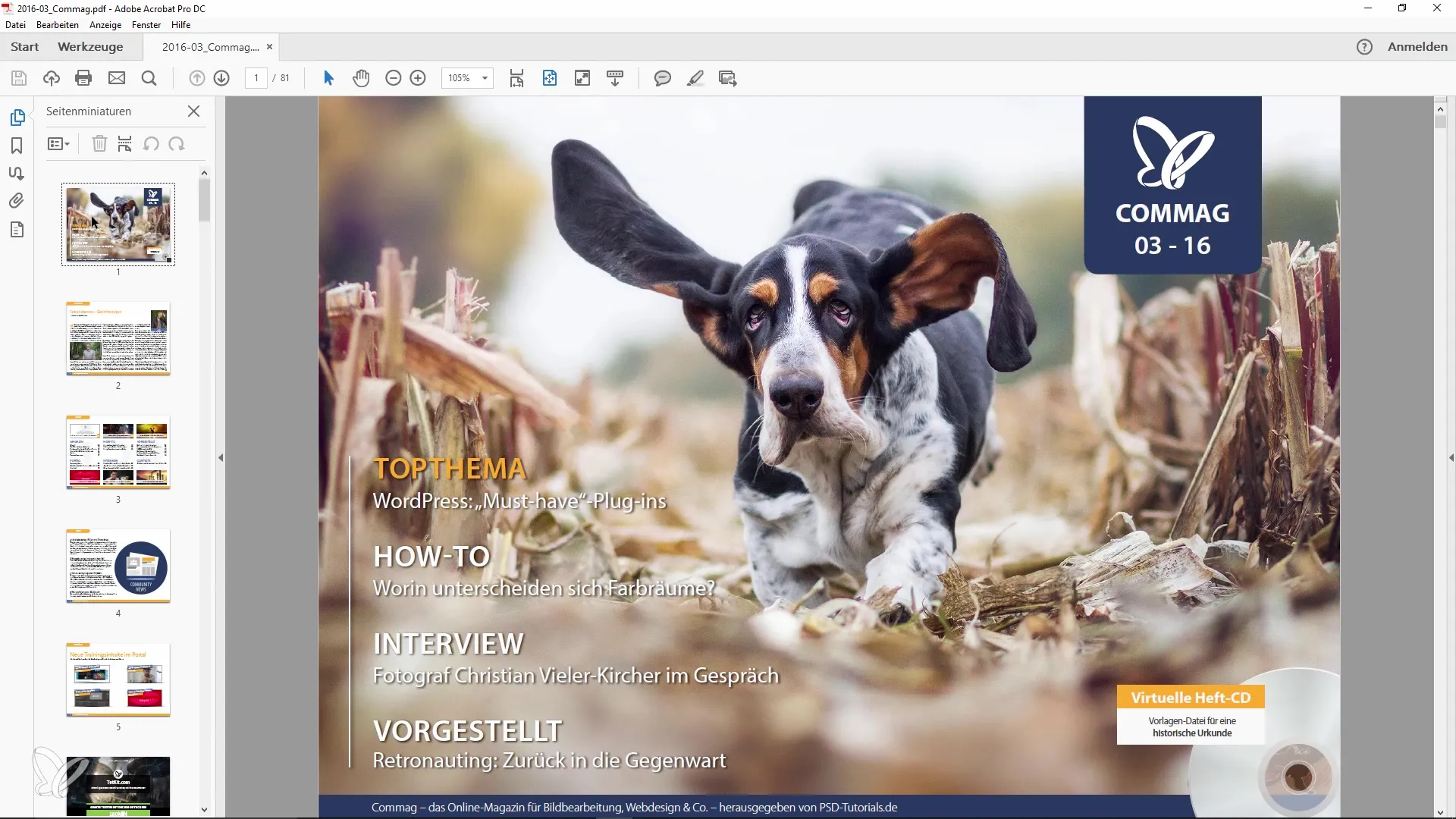
Most könnyedén áthelyezhetsz oldalakat. Például a címlapot szeretnéd áthelyezni az 1. oldalról a 2. oldalra? Egyszerűen kattints a címlap miniatűrájára, és húzd a kívánt pozícióba.
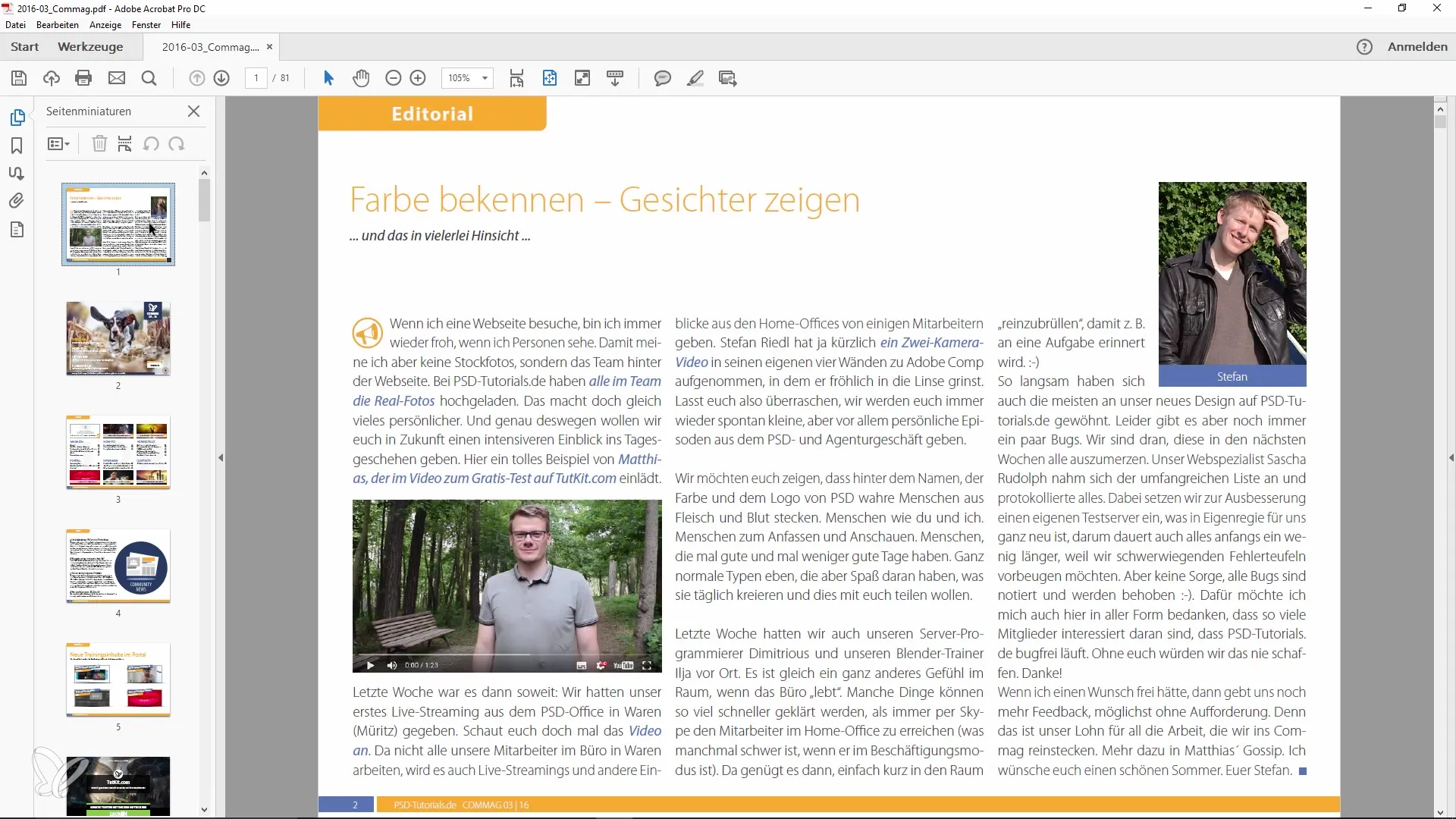
Egy további hasznos funkció, hogy egyszerre több oldalt is jelölhetsz ki. Tartsd lenyomva a Ctrl billentyűt, és kattints azokra az oldalakra, amelyeket kinyerni szeretnél. Kiválasztás után kattints az "Oldalak kinyerése" gombra.
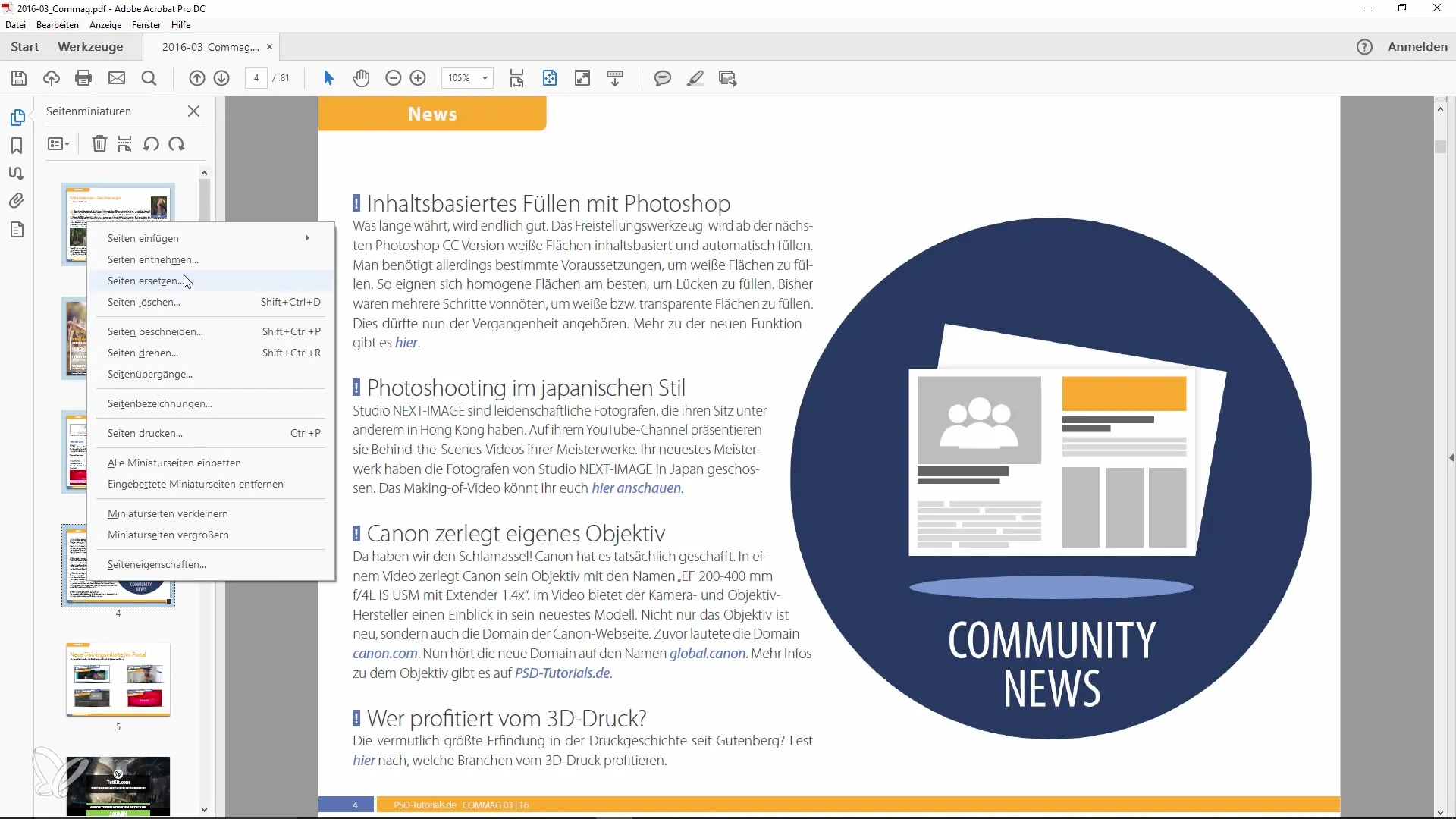
A program megkérdezi, hogy valóban kinyerni szeretnéd-e az kiválasztott oldalakat. Erősítsd meg a folyamatot, és mentheted az oldalakat egy új dokumentumban.
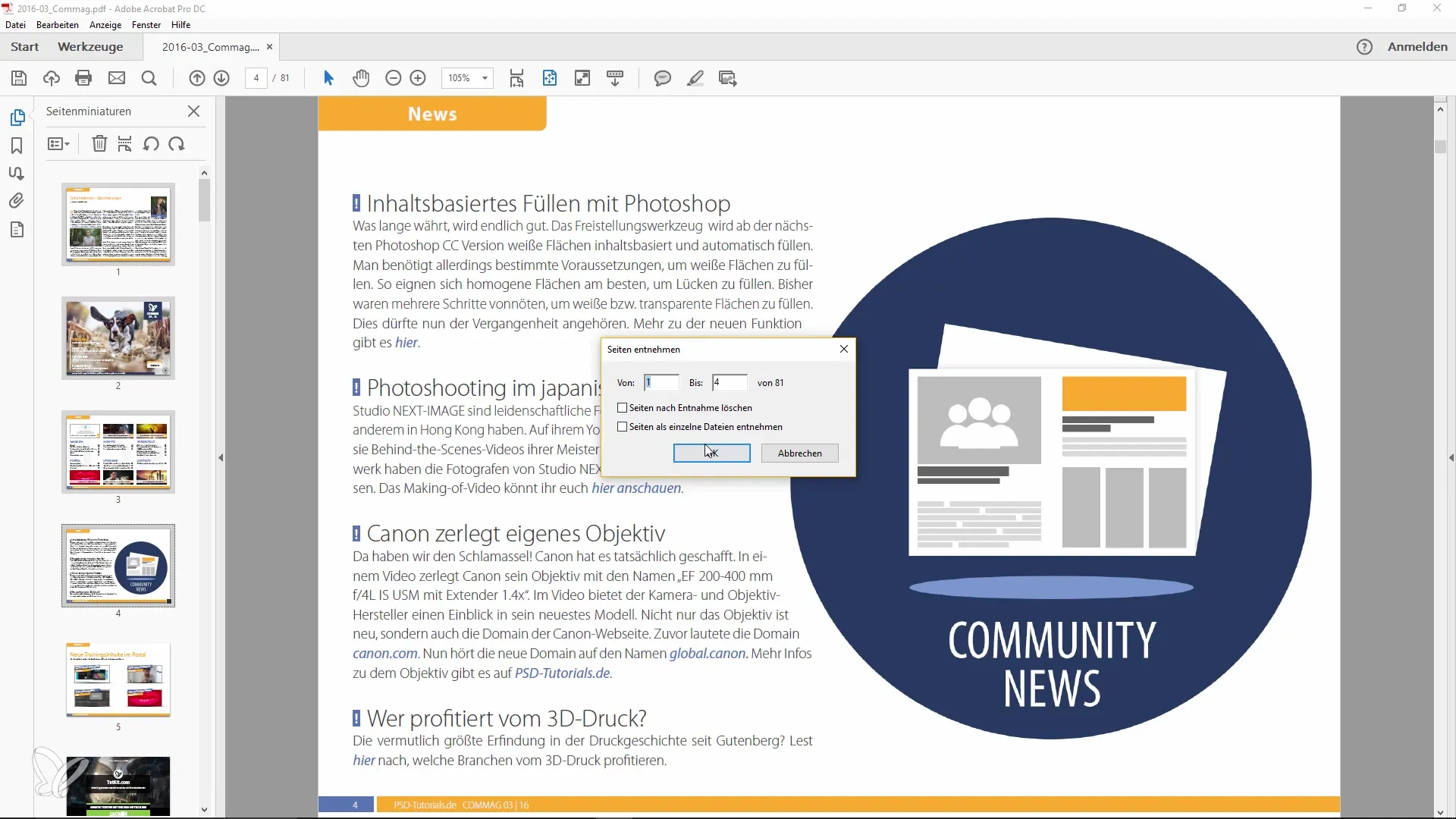
Ha az eredeti oldalakat a kinyerés után törölni szeretnéd, ezt szintén megteheted a oldalméretű nézetben. Fontos figyelembe venni, hogy az aktuális eszközzel nehéz oldalakat közvetlenül a sorrendben kinyerni, mivel az eszköz mindig az összes oldalt kiválasztja az adott oldalig.
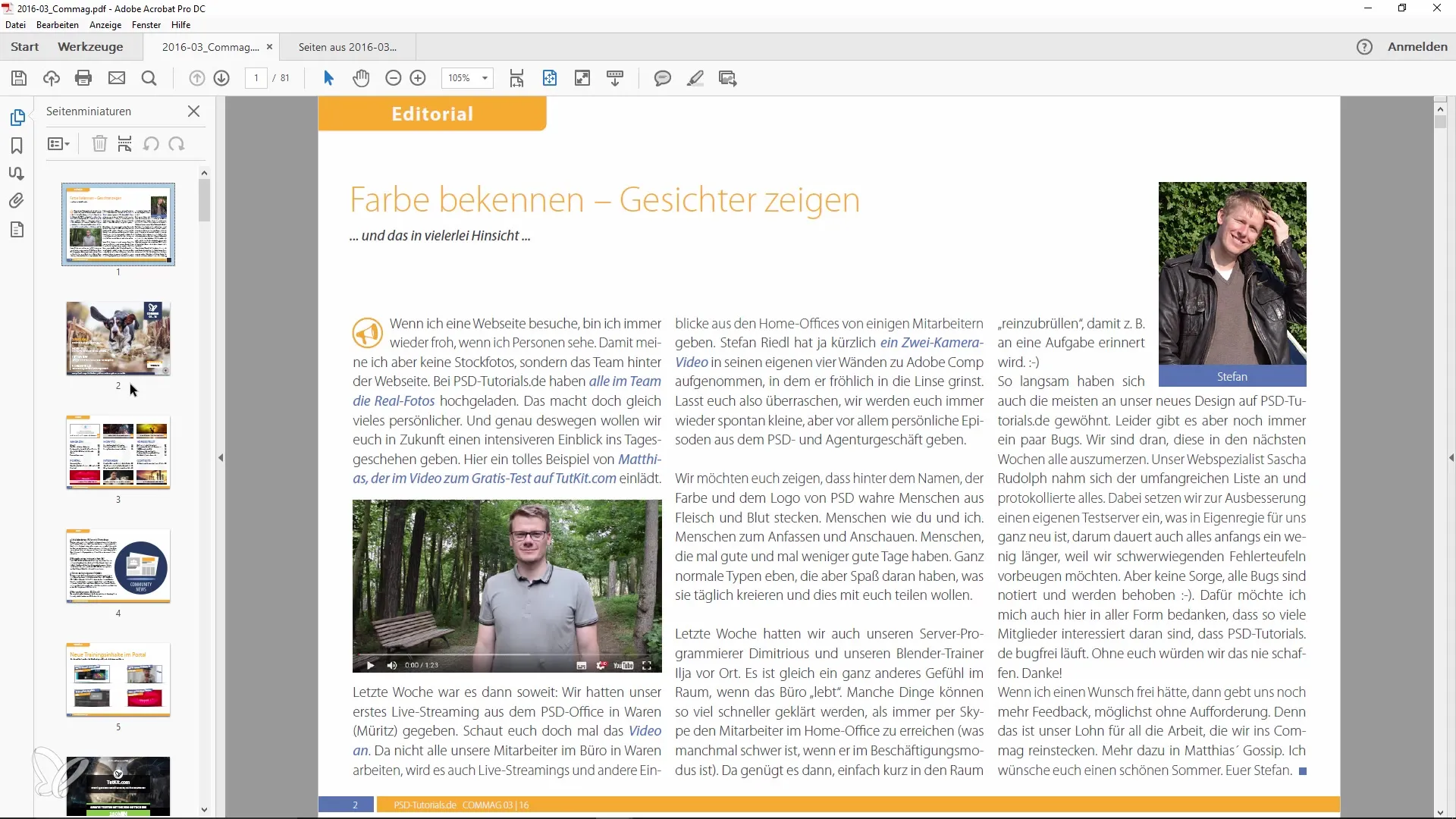
Második módszer: Kiterjesztett oldalkezelés
Az oldalak kezelésének második lehetősége a "Oldalak kezelése" eszközkészlet használata a PDF-dokumentumokban. Kattints a "Eszközök" opcióra ennek a területnek az aktiválásához.
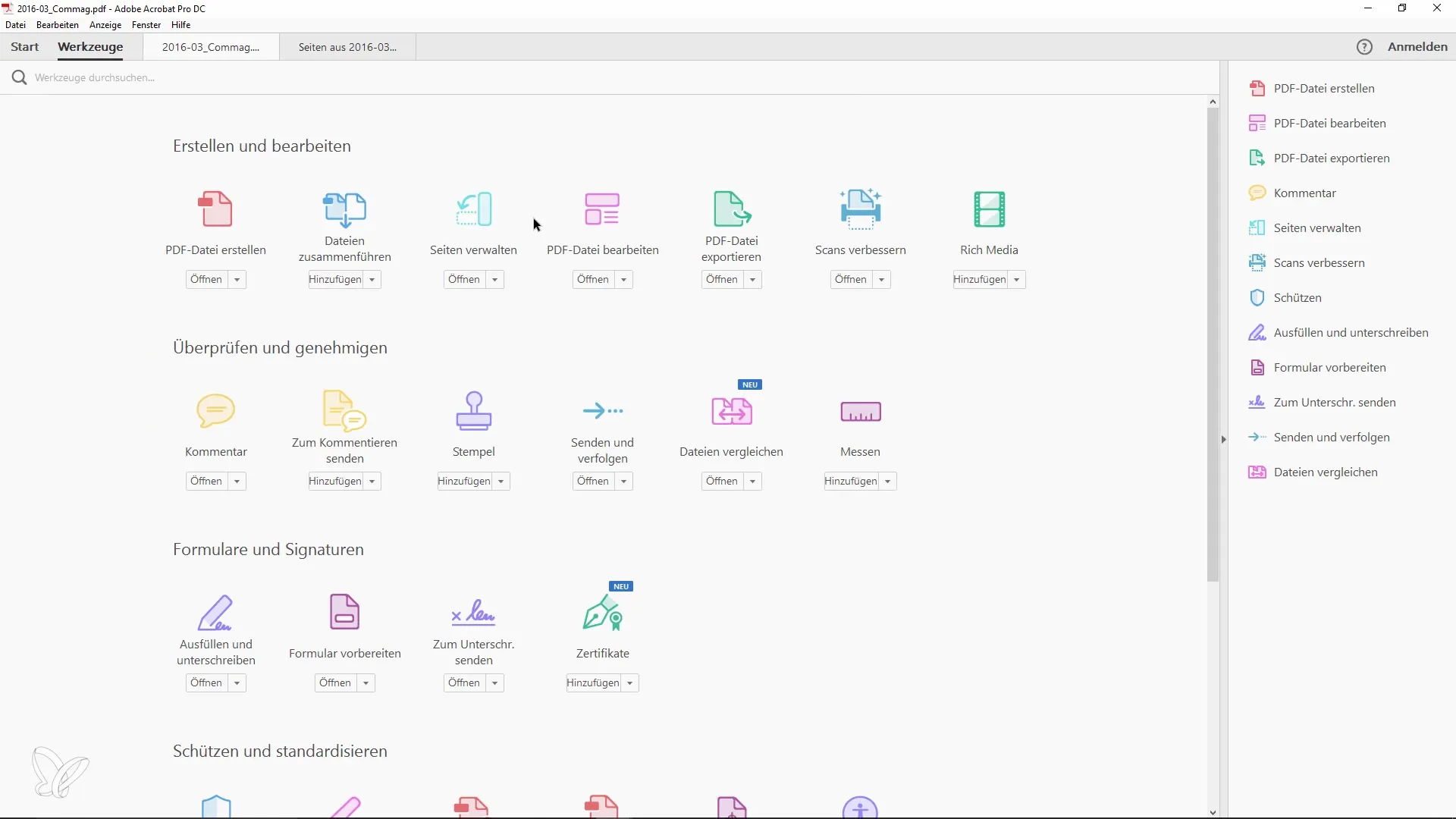
Ebben a területen bővített lehetőségek állnak rendelkezésedre. Itt az oldalakat nem csak áthelyezheted, hanem kiválasztottan kinyerheted is. Jelöld ki a kívánt oldalakat, majd kattints az "Kinyerés" gombra.
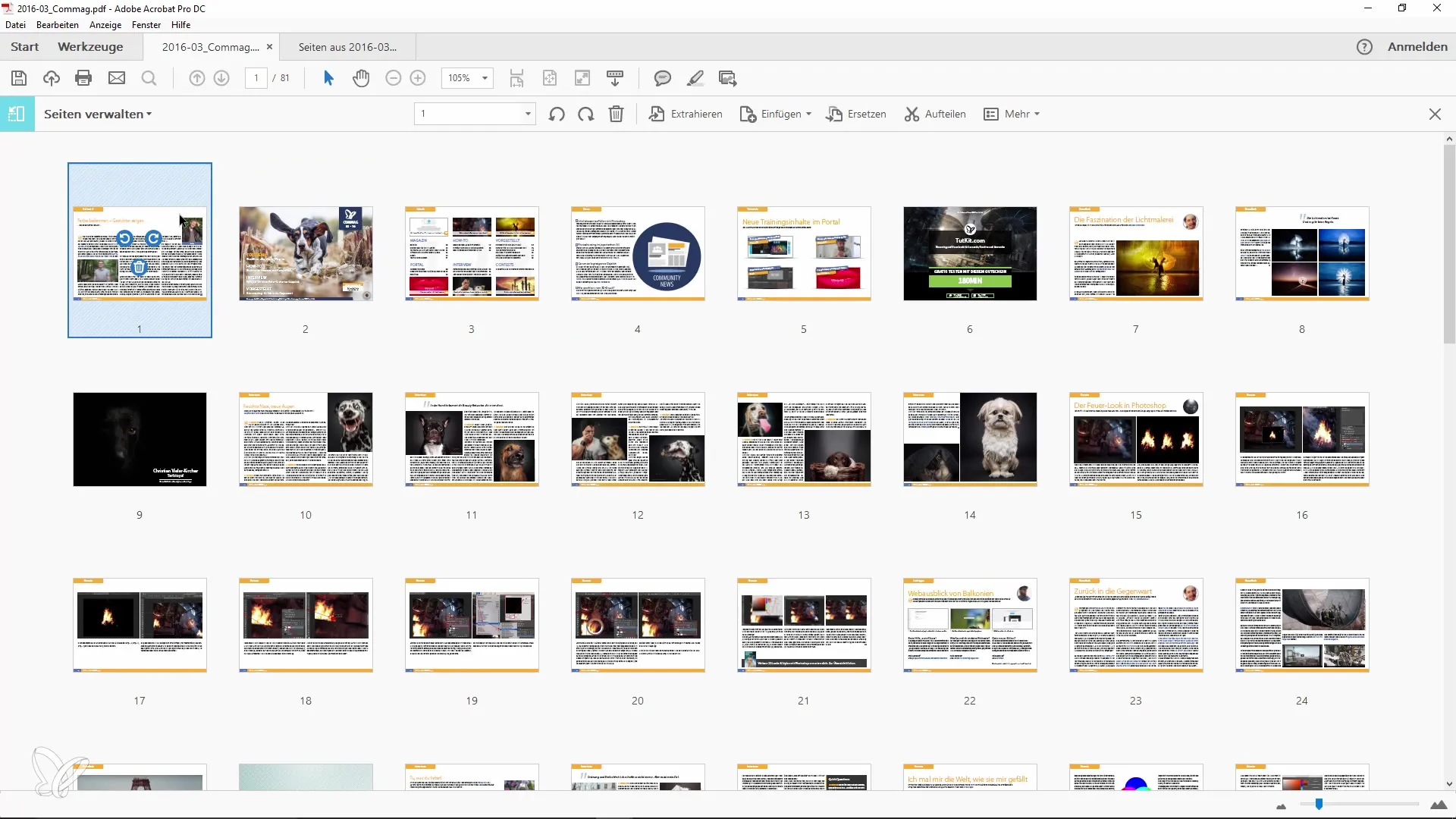
A kiválasztás után láthatod, hogy az általad kinyerni kívánt oldalak megfelelően meg lettek jelölve. A rendszer lehetővé teszi, hogy például csak az 1., 3. és 5. oldalakat válaszd ki kinyerésre.
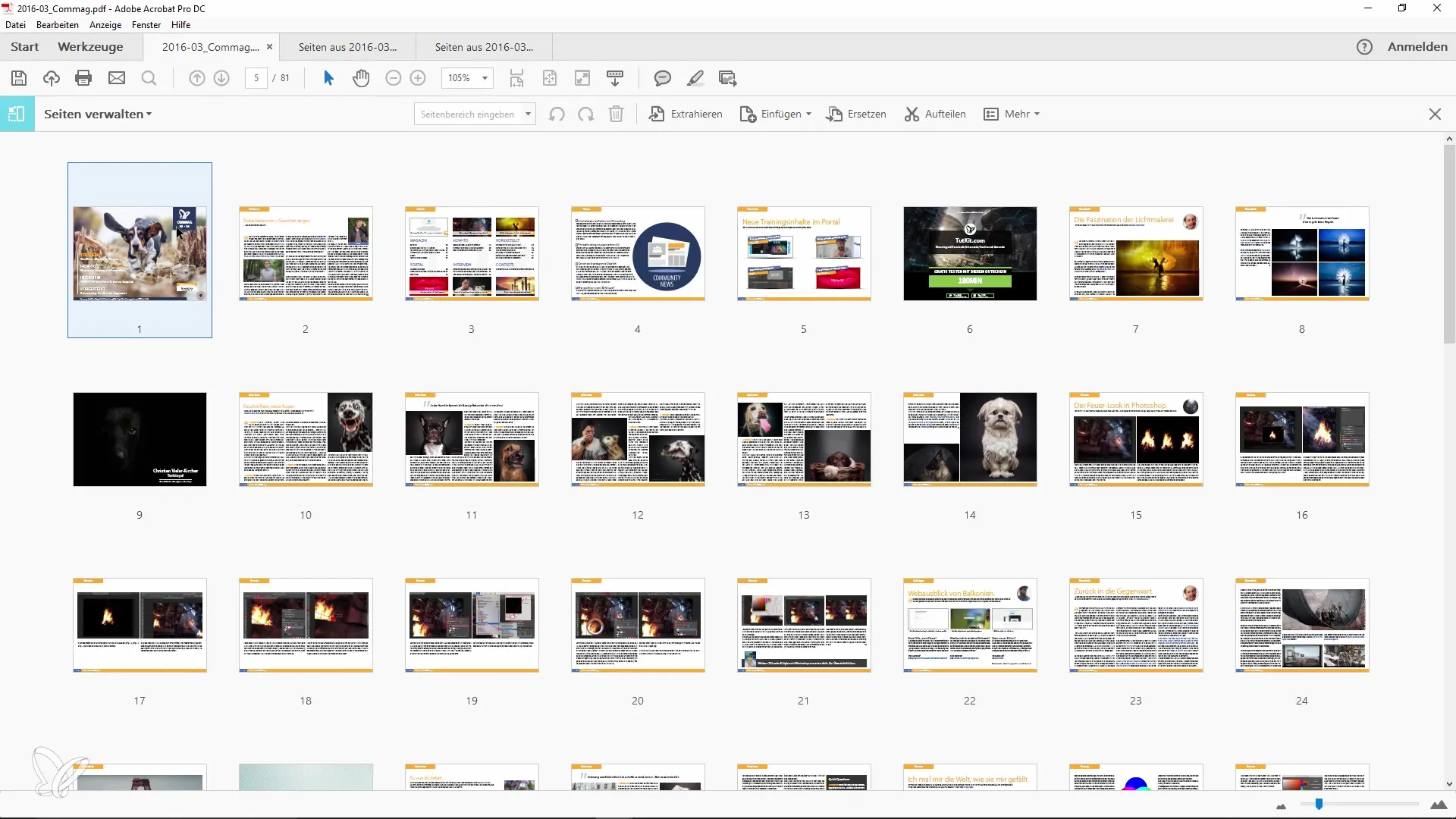
Egy kihívás lehet az, hogy csak bizonyos oldalak érdekelnek, és nem szeretnéd használni az inter-vallum jelölést. Ilyen esetekben azt javaslom, hogy a "Oldalak kezelése" területeken belül dolgozz, hogy rugalmasan tudj dolgozni az oldalakkal.

Itt több oldalt is kiválaszthatsz, és közvetlenül a lenyomott egérrel jelölhetsz. Az eszköz sok rugalmasságot biztosít: gyorsan törölhetsz oldalakat, új oldalakat illeszthetsz be, helyettesíthetsz vagy akár feloszthatsz is. Így hatékonyan alakíthatod át a PDF-dokumentumaidat az igényeid szerint.
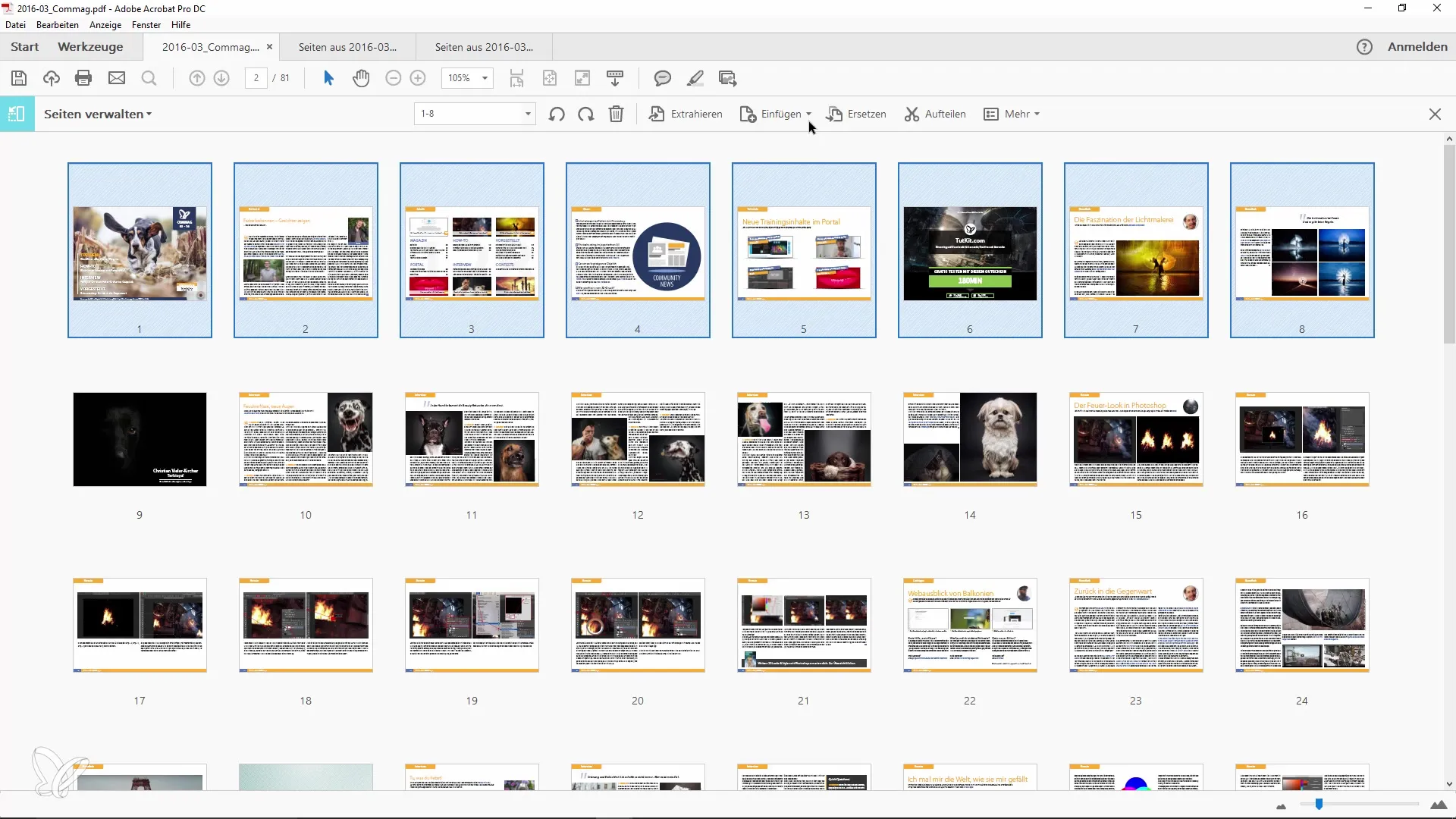
Ezekkel az egyszerű lépésekkel optimálisan kihasználhatod az oldalkezelés lehetőségeit az Adobe Acrobatban. Ezek a módszerek időt takarítanak meg neked, és biztosítják, hogy mindenkor áttekinthető maradj az PDF-oldalaid felett.
Összefoglalás
Az oldalak kezelése a PDF-dokumentumokban az Adobe Acrobat segítségével egyszerű és hatékony lehet. Ebben az útmutatóban megtanultad, hogyan használhatod az oldalminiaturákat és az előre konfigurált eszközöket az oldalkezeléshez, annak érdekében, hogy okosan tudj oldalakat kinyerni, áthelyezni és törölni. Ez több rugalmasságot és irányítást biztosít a nagy dokumentumokkal való munkavégzés során.
Gyakran Ismételt Kérdések
Hogyan tudok oldalakat áthelyezni az Adobe Acrobatban?Az oldalakat az oldalminiaturáknál egyszerűen a Drag-and-Drop módszerrel áthelyezheted.
Tudok egyszerre több oldalt kinyerni?Igen, az oldalkezelésnél több oldalt is kijelölhetsz és kinyerhetsz egyszerre.
Mi történik a kinyert oldalakkal?A kinyert oldalak egy új PDF-dokumentumba kerülnek, amit kedved szerint tovább módosíthatsz.
Hogyan törölhetek oldalakat az Adobe Acrobatban?Az oldalakat közvetlenül az oldalminiaturáknál kiválaszthatod és törölheted.


